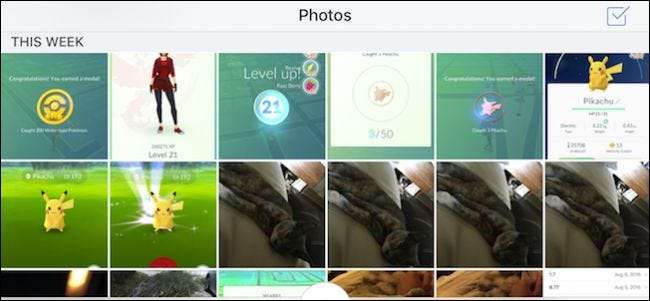
携帯電話やタブレットで定期的に写真を撮る場合は、Dropboxなどのクラウドサービスに写真をアップロードすると、PCやその他のデバイスから写真に簡単にアクセスできるようになります。 Dropboxには、実際には、写真を撮るときにすべての写真を自動的にアップロードする機能があります。
これは、AndroidデバイスとiOSデバイスの両方で実行できます。
Androidの場合
まず、Android Dropboxアプリを開き、左上隅の3本の線をタップします。
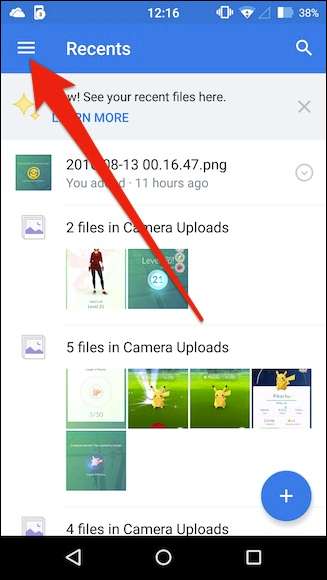
ペインが左端からスライドします。次に、右上隅にある歯車のアイコンをタップして設定にアクセスします。
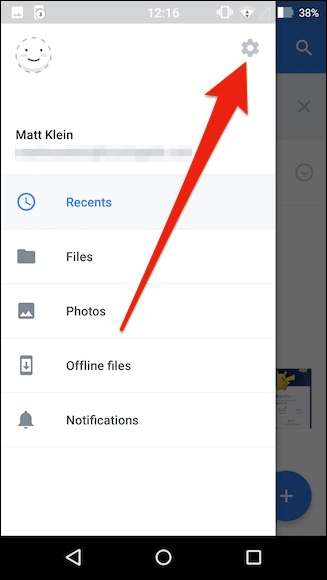
Dropboxの設定を開いた状態で、[カメラのアップロード]まで下にスクロールし、4つのオプションがあることに注意してください。
最初のオプションでは、カメラのアップロードをオンまたはオフにするだけです。このオプションがオンの場合、写真を撮ると写真やビデオも自動的にアップロードされます。
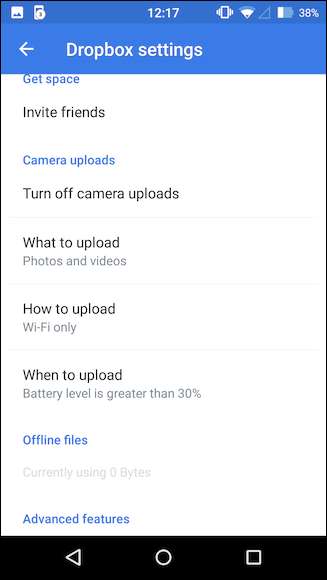
次のオプションでは、写真とビデオをアップロードするか、写真のみをアップロードするかを選択できます。動画をアップロードする場合は、動画が大きく、完了するまでに時間がかかるだけでなく、より多くのデータを使用することを忘れないでください。データの上限がある場合は、動画をアップロードしたくないでしょう。
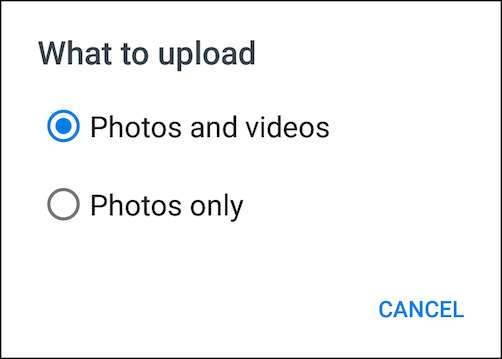
次のオプションでも、データキャップの問題を回避できます。 Wi-Fiのみを介してアップロードするか、Wi-Fiとデータの両方を介してアップロードするかを選択できます。
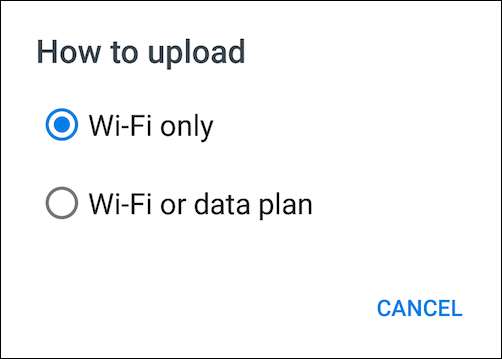
最後に、アップロードはバッテリーを消費することを知っておくことが重要です。したがって、節約しようとしている場合は、アップロードを行うバッテリーレベルを決定するか、デバイスの充電中にのみ行うかを決定できます。
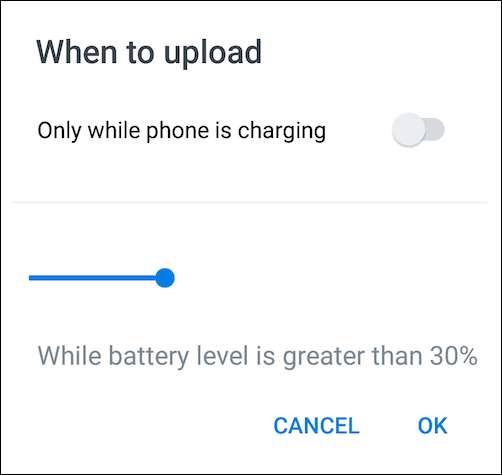
iOSの場合
Androidにあるものと非常によく似たオプションを備えたiPhoneに切り替えましょう。アップロードオプションにアクセスするには、アプリの左上隅にある歯車のアイコンをタップします。
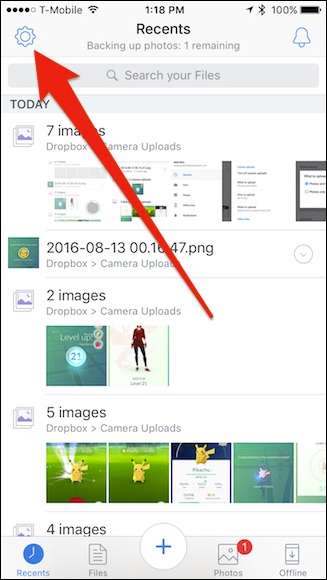
次に、「カメラのアップロード」をタップして設定にアクセスします。
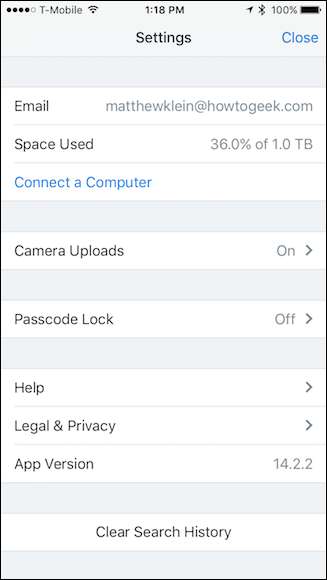
バッテリーセーバー機能を除いて、ほとんどの場合、カメラのアップロード設定はAndroidで取得する設定をほぼ反映しています。
まず、カメラのアップロードをオンまたはオフに切り替えてから、動画を含めるか、携帯電話データを介してアップロードするか、携帯電話データを介して動画をアップロードするかを選択できます。最後に、バックグラウンドアップロードを使用するオプションがあります。つまり、写真(およびビデオ)を撮影すると、Dropboxアプリが開いていないときにアップロードされます。
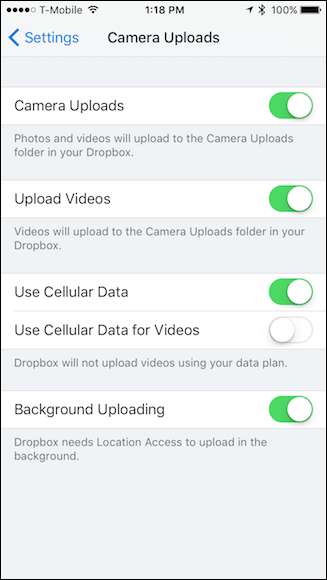
バックグラウンドアップロードが正しく機能するには、現在地にアクセスする必要があることに気付いたかもしれません。ロケーションアクセスが有効になっていることを確認します。
これを行うには、まずデバイスの設定を開き、Dropboxまで下にスクロールします。
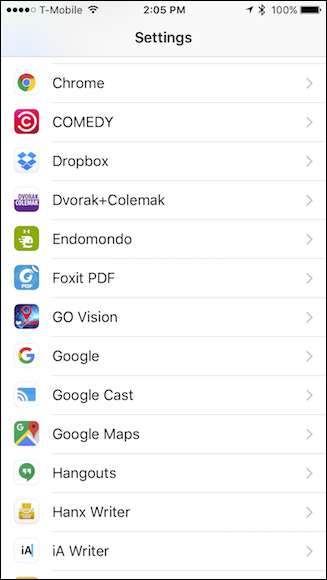
ここで、Dropboxの設定で、場所が有効になっていることを確認します。
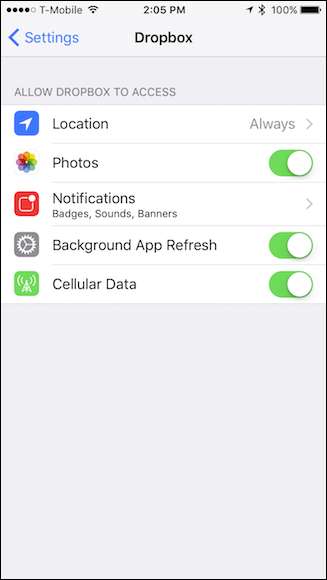
AndroidとiOSのどちらを使用しているかに関係なく、写真とビデオは「カメラアップロード」フォルダーにアップロードおよび保存されます。また、スクリーンショットを撮ると、それらもアップロードされます。
Dropboxのカメラのアップロードは、特に他のクラウドストレージサービスの代わりにDropboxのみを使用する場合に、写真やビデオが自動的に保存されるようにするための優れた方法です。







